Η δημιουργία χειρόγραφου ενός οργανισμού είναι aδυσκίνητη δουλειά, καθώς πρέπει να επιδοθείτε σε λαβύρινθο διαφορετικών οργανωτικών ιεραρχιών. Αλλά η δημιουργία φύλλου δεδομένων που περιέχει τα διαπιστευτήρια του κάθε υπαλλήλου με την καθοδήγηση της ομάδας του και τις λεπτομέρειες των υφισταμένων είναι μάλλον απλή, καθώς απλά πρέπει να κάνετε τεράστιες αλλά εύκολες καταχωρήσεις δεδομένων. Σε αυτήν την ανάρτηση θα σας καθοδηγήσουμε σε μια απλή διαδικασία δημιουργίας οργανισμού στο Visio 2010 μέσω της εισαγωγής αντίστοιχου δελτίου δεδομένων ιεραρχίας από το Excel.
Αρχικά, ξεκινήστε το υπολογιστικό φύλλο Excel 2010που περιέχει ιεραρχία οργάνων. Για παράδειγμα, έχουμε συμπεριλάβει ένα υπολογιστικό φύλλο Excel με στήλες. Όνομα, επόπτης, ορισμός, τμήμα και τηλέφωνο. Θα τονίσουμε Επόπτης , καθώς διακρίνει την ιεραρχία επίβλεψης μεταξύ των εργαζομένων. Στον τομέα εποπτών έχουμε καταχωρίσει το όνομα των προσώπων που επιβλέπουν ή καθοδηγούν τους υπαλλήλους των αντίστοιχων τμημάτων.

Μόλις δημιουργηθεί η ιεραρχία οργανισμού λογιστικού φύλλου Excel, ξεκινήστε το Visio 2010 και δημιουργήστε ένα νέο έγγραφο. Μεταβείτε στην καρτέλα Προβολή, κάντε κλικ στην επιλογή Πρόσθετα και από Επιχείρηση υπομενού, κάντε κλικ στην επιλογή Οδηγός διαγράμματος οργάνωσης.
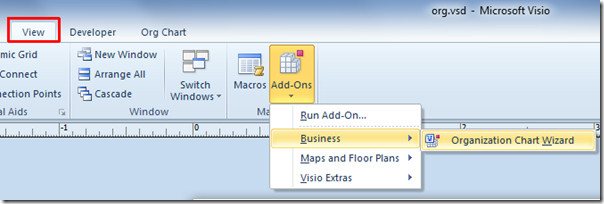
Θα εμφανιστεί ο οδηγός του πίνακα οργάνων. Σκοπεύουμε να εισαγάγουμε υπολογιστικό φύλλο Excel, έτσι θα το ενεργοποιήσουμε Πληροφορίες που έχουν ήδη αποθηκευτεί σε αρχείο ή βάση δεδομένων και κάντε κλικ στο κουμπί Επόμενο.

Σε αυτό το βήμα, επιλέξτε Ένα κείμενο, το αρχείο Org Plus (txt) ή το αρχείο Excel και πατήστε Επόμενο για να συνεχίσετε.
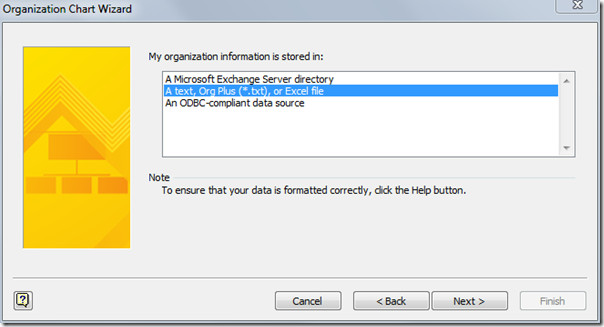
Τώρα περιηγηθείτε στο αρχείο Excel που θέλετε να εισαγάγετε για να δημιουργήσετε ένα οργανόγραμμα. Κάντε κλικ στο κουμπί Επόμενο για να συνεχίσετε.
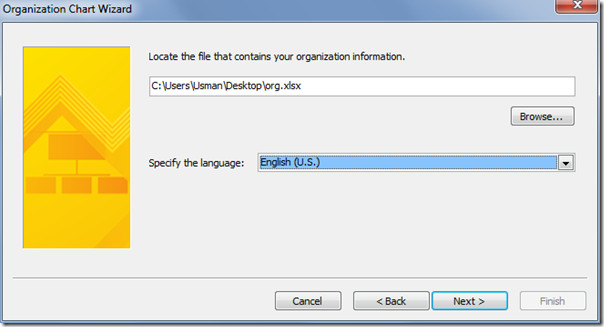
Σε αυτό το βήμα, προσθέστε όλα τα πεδία στην εμφάνισηκατηγορίας τομέων εκτός από το πεδίο Επιβλέπων. Επειδή με τη συμπερίληψη του τομέα Supervisor, το γράφημα θα δείξει ποιος υπάλληλος εποπτεύεται από ποιον. Το οποίο δεν θα είχε καμιά χρησιμότητα, επειδή το οργανόγραμμα παρουσιάζει ιεραρχία που εξηγεί την αλληλεξάρτηση μεταξύ κάθε υπαλλήλου.
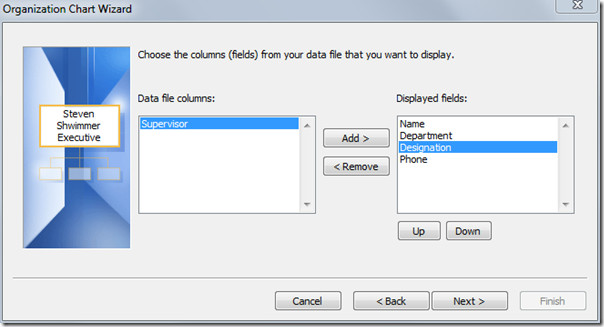
Σε αυτό το βήμα, προσθέστε όλα τα πεδία Excel στο πεδίο Shape Data fields και κάντε κλικ στο Next για να συνεχίσετε.
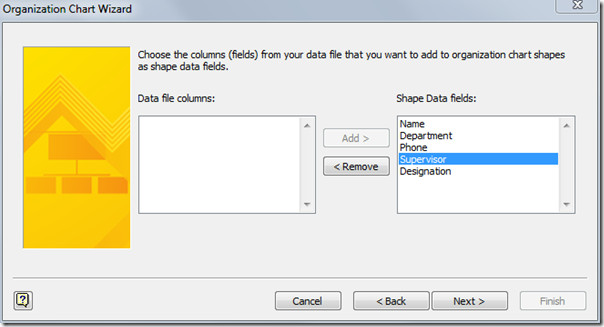
Ενεργοποιήστε τώρα για να σπάσει αυτόματα το οργανόγραμμα μου σε όλες τις σελίδες και από Όνομα στο επάνω μέρος της σελίδας , εισαγάγετε το όνομα του CEO και πατήστε Τέλος για να τερματίσετε τον οδηγό.
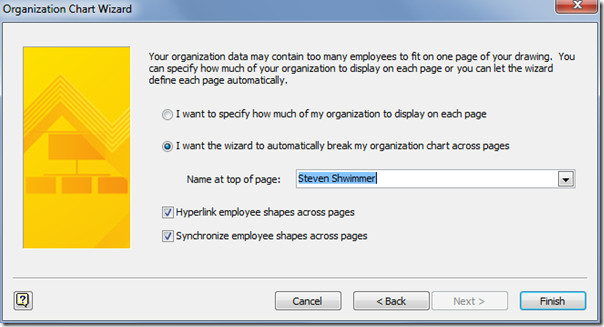
Θα δημιουργήσει αμέσως ένα οργανόγραμμαπαρουσιάζοντας το κουτί CEO στην κορυφή και τους άλλους υπαγόμενους σε συγκεκριμένη ιεραρχία. Όπως φαίνεται στην παρακάτω εικόνα, ο διευθύνων σύμβουλος έχει τρεις υπαλλήλους και τμήματα που εποπτεύουν. Οι άμεσοι υπάλληλοι του διευθύνοντος συμβούλου εποπτεύουν περαιτέρω τα διάφορα τμήματα και τους υπαλλήλους και η ιεραρχία συνεχίζεται.
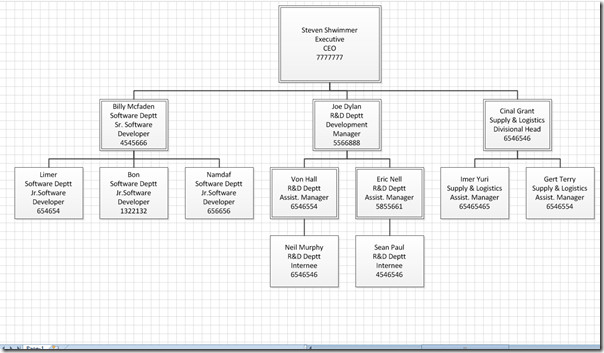
Πλοηγηθείτε στο Org Chart tab, θα δείτε πολλές επιλογές στοπροσαρμόστε το οργανόγραμμα ανάλογα με τις ανάγκες. Από την ομάδα διάταξης, μπορείτε να αλλάξετε τη γενική διάταξη του διαγράμματος με τρεις τρόπους που υποστηρίζουν τη δομή των δέντρων. Οριζόντια, κάθετη και παράπλευρη. Από την ομάδα "Ταξινόμηση", μπορείτε να οργανώσετε δεδομένα χάρτη χρησιμοποιώντας διαφορετικές επιλογές και να περιηγηθείτε στα δεδομένα. Κάτω από την ομάδα Εικόνα, υπάρχει η δυνατότητα εισαγωγής εικόνων υπαλλήλων, ομάδων, CEO κ.λπ.
Μπορείτε επίσης να ρυθμίσετε τις ρυθμίσεις συγχρονισμού από την ομάδα συγχρονισμού και κάτω από την ομάδα Οργανωτικά δεδομένα, μπορείτε να εισάγετε / εξάγετε δεδομένα από αρχεία και να διαμορφώσετε και άλλες επιλογές εμφάνισης.

Για να αλλάξετε θέση / ορισμό ενός υπαλλήλου, κάντε δεξί κλικ στο πλαίσιο και κάντε κλικ στην επιλογή Αλλαγή τύπου θέσης.
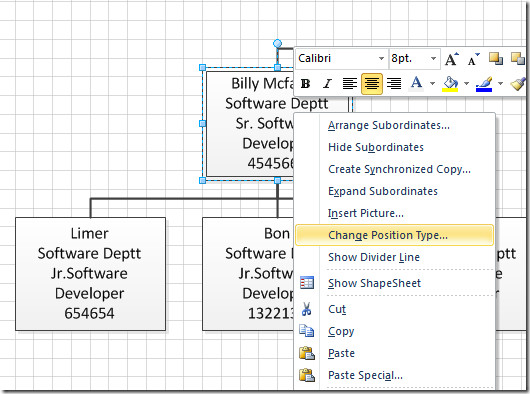
Θα εμφανιστεί το παράθυρο διαλόγου "Αλλαγή θέσης θέσης", καθορίστε τη θέση του υπαλλήλου και κάντε κλικ στο OK για να το αλλάξετε.
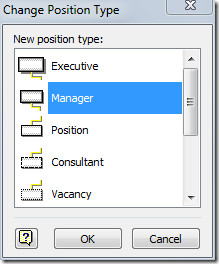
Προχωρήστε στην καρτέλα Σχεδίαση και θα δείτε δύο κύριεςομάδες Θεμάτων και Φόντα. Από την ομάδα θεμάτων, εφαρμόστε ένα κατάλληλο θέμα στο οργανόγραμμα και από το φόντο ρυθμίστε το φόντο για μια περιοχή διάγραμμα.

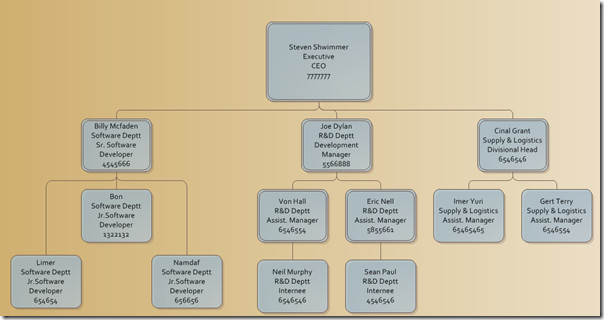
Αν θέλετε να εισάγετε νέα θέσηΟργανόγραμμα, μπορείτε εύκολα να το εισαγάγετε από την αριστερή πλαϊνή μπάρα που περιέχει πολλαπλά σχήματα του γραφήματος Org. Για τη διατήρηση της διάρθρωσης των δέντρων, σύρετε το σχήμα πάνω από τη θέση στην οποία πρέπει να προσθέσετε ένα νέο υποκείμενο.
Για παράδειγμα, για εισαγωγή θέσης σε Λογισμικό Τμήμα, η οποία εποπτεύεται από τον Bon (όνομα του οδηγού της ομάδας), σύρετε το σχήμα θέσης πάνω από το κιβώτιο έχοντας Bon τα διαπιστευτήρια θα αυξήσουν αυτόματα τη νέα θέση ως υποτελών του Bon, όπως φαίνεται παρακάτω.
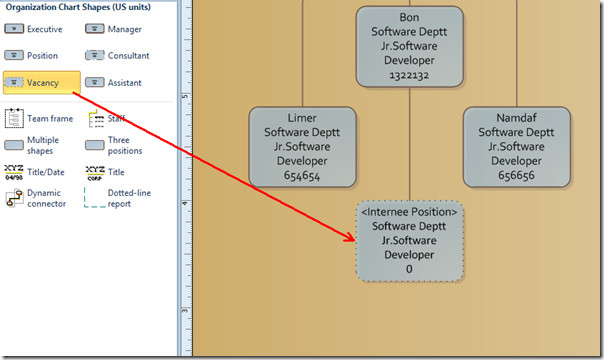
Μπορείτε επίσης να ελέγξετε τους οδηγούς που έχουν προηγουμένως αναθεωρηθεί σχετικά με τον τρόπο δημιουργίας ενός προτύπου στο Visio 2010 και τον τρόπο ενεργοποίησης του παραθύρου αναζήτησης στο Visio 2010.













Σχόλια